یکی از نیازهای اصلی کاربرانی که از انواع مدل های چاپگر استفاده می کنند، اتصال پرینتر به لپ تاپ است. در بسیاری از مواقع وصل کردن پرینتر به لپ تاپ بدون هیچ مشکلی انجام می شود و تنها با دنبال کردن مراحل انجام این کار، اتصال بین دو دستگاه برقرار می شود. اما همیشه این روند ثابت نیست و گاهی نیز کاربران برای اتصال به مشکل بر می خورند.
روش های مختلفی را می توان برای اتصال دو دستگاه پرینتر و لپ تاپ مورد استفاده قرار داد که بسته به شرایط و نوع سیستم باید روش مناسب را انتخاب کرد. در این آموزش می خواهیم روش های مختلف اتصال پرینتر به لپ تاپ را بررسی کرده و در ادامه نیز موانعی که ممکن است مانع برقراری این اتصال شوند و راهکارهای رفع مشکل به وجود آمده را معرفی کنیم.

روش های اتصال پرینتر به لپ تاپ
با توجه به این که نوع پرینتر مورد استفاده چیست و چه قابلیت هایی دارد و فناوری ساخت آن به چه صورت است، روش های مختلف زیر را می توان برای اتصال پرینتر به لپ تاپ مد نظر قرار داد:
- اتصال فیزیکی از طریق کابل usb
- اتصال وایرلس پرینتر به لپ تاپ
- وصل کردن پرینتر به لپ تاپ از طریق گوشی هوشمند
- اتصال دو دستگاه از طریق گوگل کلود پرینت
این مقاله را از دست ندهید: آموزش پرینت پشت و رو
اتصال فیزیکی چاپگر به لپ تاپ از طریق کابل usb
یکی از ساده ترین روش ها برای اتصال پرینتر به لپ تاپ، اتصال فیزیکی است که در آن از یک کابل USB برای اتصال دو دستگاه استفاده می شود. این روش خصوصا برای پرینترهایی که قابلیت اتصال بی سیم و شبکه شدن را ندارند کاربرد دارد. البته حتی در پرینترهایی که قابلیت اتصال بی سیم دارند نیز گاهی اوقات ترجیح کاربران اتصال از طریق کابل است. این روش وصل کردن پرینتر به لپ تاپ از طریق کابل هم در سیستم عامل ویندوز و هم مک قابل استفاده است. ابتدا باید با توجه به پورت USB پرینتر و لپ تاپ، کابل مناسب را تهیه کرده و سپس کابل USB را به لپ تاپ و پرینتر وصل کنید. به این ترتیب با روشن کردن دستگاه، لپ تاپ سریعا پرینتر را شناسایی کرده و آن را راه اندازی می کند.
- برای یافتن نام چاپگر باید در منوی استارت ویندوز و در قسمت Devices، روی گزینه Add a printer or scanner کلیک کرده و در آنجا به دنبال نام پرینتر مورد نظر باشید.
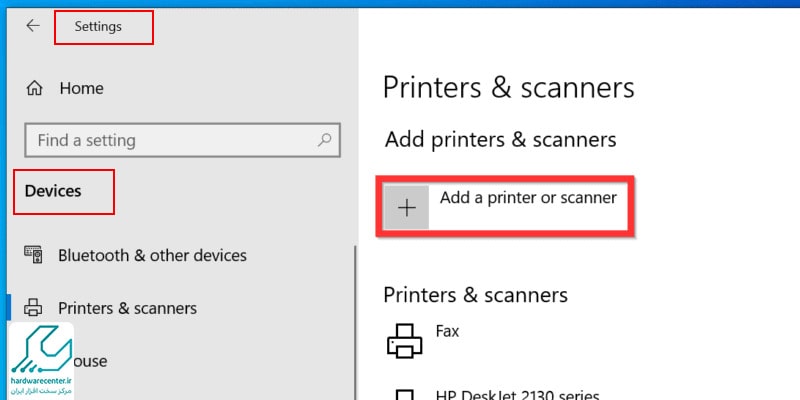
- روی نام چاپگر کلیک کنید و با اعمال کردن تنظیمات مورد نیاز، مراحل نصب پرینتر در لپ تاپ را دنبال کنید تا به این ترتیب بتوانید ضمن وصل کردن پرینتر به لپ تاپ، از دستگاه برای پرینت گرفتن استفاده کنید.
- در صورت شناسایی نشدن پرینتر در ویندوز، با استفاده از گزینه The printer that I want isn’t listed، از راهنمای ویندوز برای رفع مشکل دستگاه کمک بگیرید.
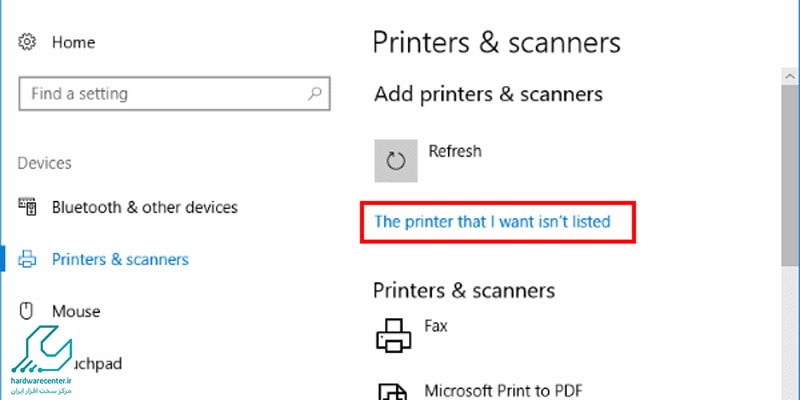
اتصال وایرلس پرینتر به لپ تاپ
روش پیشرفته تر اتصال پرینتر به لپ تاپ، اتصال بی سیم این دستگاه هاست. این روش در دستگاه هایی که قابلیت شبکه شدن دارند قابل اجراست و در صورت وجود چنین امکانی، وصل کردن پرینتر به لپ تاپ بسیار ساده و راحت خواهد بود. البته که مراحل انجام این کار در برندها و مدل های مختلف ممکن است کمی متفاوت باشد، اما با این حال یک توضیح کلی از مراحل شامل موارد زیر می شود:
- در نمایشگر پرینتر وارد صفحه تنظیمات شبکه دستگاه شوید ( ابتدا بخش Setting و سپس گزینه Wireless LAN Settings )
- حال نام شبکه وای فای در دسترس را بیابید و روی آن کلیک کنید و رمز عبور را وارد کنید
- حال در بخش Printers & scanners پرینتر مورد نظر را اضافه کنید
نکته ای که در این روش باید به آن توجه کرد این است که ممکن است به نصب نرم افزار نیز احتیاج باشد. در نتیجه قبل از اضافه کردن پرینتر در لیست دستگاه ها، اگر به نصب نرم افزار نیاز بود ابتدا باید پرینتر را با استفاده از یک کابل usb به لپ تاپ وصل کرده تا نرم افزار مورد نظر را روی سیستم نصب کنید.
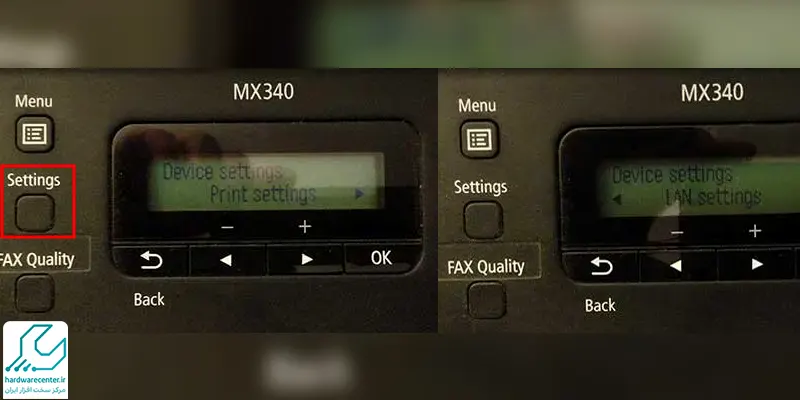
وصل کردن پرینتر به لپ تاپ از طریق گوشی هوشمند
علاوه بر این که می توان برای پرینت گرفتن از گزینه اتصال پرینتر به لپ تاپ استفاده کرد، راه حل دیگر اتصال مستقیم پرینتر به گوشی است که می توان از این طریق نیز به راحتی فایل ها را انتقال داد و پرینت گرفت. برای اتصال گوشی و پرینتر می توان از یک کابل OTG استفاده کرد. نحوه اتصال از طریق این کابل را در ادامه توضیح می دهیم.
پیشنهاد سایت: حل مشکل پیش فرض نشدن پرینتر در کامپیوتر
اتصال فیزیکی چاپگر به لپ تاپ از طریق کابل OTG
یکی دیگر از گزینه های در دسترس و بسیار ساده ای که می توان از آن برای اتصال گوشی به لپ تاپ استفاده کرد، اتصال فیزیکی با استفاده از یک کابل OTG است. البته که با استفاده از این کابل دیگر نیازی به اتصال پرینتر به لپ تاپ نیست و می توان به راحتی از طریق گوشی هوشمند نیز داده ها را پرینت گرفت.
- در این روش تنها به نرم افزار print share نیاز دارید. این برنامه را دانلود کرده و آن را روی گوشی نصب کنید.
- با نصب این برنامه می توان با استفاده از گزینه printing در بخش تنظیمات گوشی، به لیست تمام پرینترها دسترسی یافت.
- با استفاده از یک کابل OTG و یک کابل USB، گوشی را به پرینتر وصل کرده و اسناد مورد نظر خود را به راحتی پرینت بگیرید.
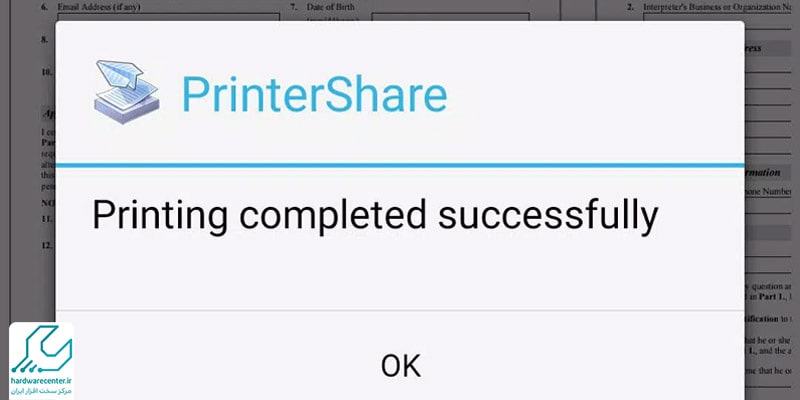
اتصال لپ تاپ و پرینتر از طریق گوگل کلود پرینت
در یک روش دیگر برای اتصال پرینتر به لپ تاپ یا گوشی به پرینتر، می توان از گوگل پرینت کلود که یک سرویس ابری است، برای پرینت گرفتن استفاده کرد. تنها با داشتن یک حساب کاربری گوگل می توان فایل ها و اسناد را به صورت ابری به پرینتر انتقال داد و پرینت گرفت. برای استفاده از این روش باید بسته به مدل پرینتر برای هر دستگاهی از نرم افزار مخصوص آن برند و مدل استفاده کرد.
چرا پرینتر به لپ تاپ وصل نمی شود؟
گاهی کاربران تمامی مراحل اتصال پرینتر به لپ تاپ را دنبال می کنند، اما اتصال بین دو دستگاه برقرار نمی شود و پرینتر در لپ تاپ شناسایی نمی شود. دلایل مختلفی می تواند موجب بروز اختلال در پروسه وصل کردن پرینتر به لپ تاپ شود. از جمله موارد زیر را می توان به عنوان مهم ترین گزینه ها در نظر گرفت:
- در اتصال فیزیکی ممکن است ایراد از کابل مورد استفاده باشد
- خرابی پورت اتصال کابل usb در لپ تاپ
- نصب نبودن درایور پرینتر
- نصب نادرست درایور پرینتر روی لپ تاپ
- عدم به روز رسانی درایور یا استفاده از نسخه ناسازگار آن
- بروز مشکلات نرم افزاری در لپ تاپ یا پرینتر
- آپدیت نبودن سیستم عامل لپ تاپ
- بروز مشکل در سیستم عامل ویندوز برای اتصال به برخی از مدل های پرینتر؛ به عنوان مثال مشکل اتصال ویندوز 11 به پرینتر از طریق USB
مشکلات اتصال چاپگر به لپ تاپ
در برخی مواقع در زمان استفاده از هر یک از روش های بالا برای وصل کردن پرینتر به لپ تاپ ممکن است اختلالی در اتصال به وجود بیاید. گاهی اوقات اتصالات فیزیکی پرینتر یا لپ تاپ دچار مشکل شده است. برای مثال پورت USB لپ تاپ شکسته یا دچار مشکل شده است. خرابی و معیوب بودن کابل ها نیز بی تاثیر نیست.
مورد بعدی مربوط به مشکلات نرم افزاری پرینتر یا سیستم عامل لپ تاپ است. به روز نبودن سیستم عامل یا نصب نبودن درست درایور پرینتر از جمله این موارد است. گاهی نیز به روز شدن درایور پرینتر دلیل عدم اتصال پرینتر به لپ تاپ و شناسایی نشدن آن در سیستم است.
رفع مشکلات وصل کردن پرینتر به لپ تاپ
در صورت بروز مشکل در وصل شدن پرینتر به لپ تاپ می توان از یک سری روش ها استفاده کرد. برای مثال اگر مشکل نرم افزاری باشد شاید نصب مجدد درایورهای پرینتر یا به روز رسانی کردن آن بتواند مشکل را برطرف کند. به روز رسانی سیستم عامل نیز یکی دیگر از گزینه هاست. مورد بعدی ریست کردن تنظیمات پرینتر در لپ تاپ و اعمال مجدد این تنظیمات است.
ریستارت کردن لپ تاپ و ریستارت کردن پرینتر به صورت همزمان نیز می تواند موثر باشد. در نهایت در صورتی که مشکلات فیزیکی مانند خرابی کابل ها یا شکستگی و خرابی پورت ها دلیل عدم اتصال پرینتر به لپ تاپ باشد، با تعویض کابل یا تعمیر پورت لپ تاپ می توان مشکلات ایجاد شده در اتصال بین دو دستگاه را برطرف کرد.
روش نصب پرینتر روی کامپیوتر
اتصال کامپیوتر به پرینتر هم مانند لپ تاپ قابل انجام است. در ادامه یک روش دیگر پیشتر به آن اشاره نکرده بودیم را توضیح می دهیم.
اتصال پرینتر از طریق شبکه (Ethernet)
اتصال پرینتر از طریق شبکه یکی از بهترین گزینه ها برای محیط های کاری یا اشتراک گذاری در خانه است.
- برای این کار، ابتدا پرینتر را با استفاده از کابل Ethernet به روتر یا سوئیچ شبکه متصل کنید.
- سپس وارد تنظیمات پرینتر شوید و آدرس IP اختصاصی آن را پیدا کنید. این اطلاعات معمولاً در بخش Network Settings یا LAN Settings قابل مشاهده است.
- اگر این اطلاعات مشخص نبود، می توانید از دفترچه راهنمای پرینتر کمک بگیرید.
- در کامپیوتر، وارد Control Panel شوید و به بخش Devices and Printers بروید.
- روی گزینه Add a Printer کلیک کرده و سپس Add a network, wireless, or Bluetooth printer را انتخاب کنید.
- اگر پرینتر به طور خودکار شناسایی نشد، می توانید گزینه The printer that I want isn’t listed را انتخاب کنید و آدرس IP پرینتر را به صورت دستی وارد نمایید.
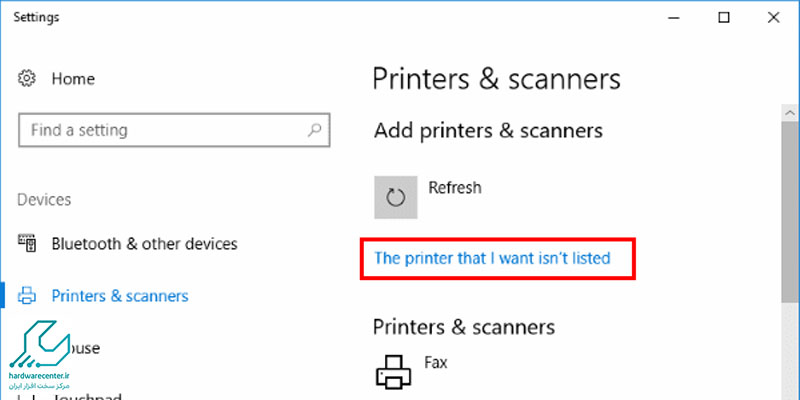
- پس از کلیک روی “Next”، سیستم عامل درایورهای مربوطه را نصب می کند.
بعد از اتمام نصب، پرینتر به عنوان دستگاهی در شبکه محلی (LAN) شناسایی می شود و تمام کاربران در شبکه می توانند از آن استفاده کنند. این روش بسیار مناسب برای محیط هایی است که افراد متعددی به یک پرینتر دسترسی دارند. علاوه بر این، این نوع اتصال امکان چاپ سریع و پایدار را فراهم می کند، زیرا ارتباط به صورت مستقیم از طریق کابل برقرار است و نیازی به اتصال بی سیم نیست.
نحوه اتصال بی سیم پرینترهای بدون وایرلس به لپ تاپ
اگر پرینتر شما از وایرلس پشتیبانی نمیکند، اما میخواهید آن را به صورت بیسیم به لپتاپ خود متصل کنید، یکی از سادهترین روشها استفاده از دانگل بلوتوث پرینتر است. با استفاده از این ابزار، شما میتوانید پرینترهایی که فاقد قابلیت وایرلس هستند را بهطور بیسیم به لپتاپ خود متصل کنید. در ادامه نحوه اتصال پرینتر به لپتاپ با استفاده از دانگل بلوتوث را بیان می کنیم:
مراحل اتصال پرینتر به لپ تاپ با دانگل بلوتوث:
- ابتدا باید یک دانگل بلوتوث پرینتر خریداری کنید. این دانگلها به پورت USB لپتاپ شما متصل میشوند و به پرینتر شما اجازه میدهند تا ارتباط بلوتوثی با لپتاپ برقرار کند.
- دانگل بلوتوث را به یک پورت USB خالی روی لپتاپ خود وصل کنید. پس از اتصال، لپتاپ باید بهطور خودکار دانگل را شناسایی کند و در صورت نیاز، درایورهای لازم را نصب کند.
- در صورتی که پرینتر شما دارای قابلیت بلوتوث باشد، باید بلوتوث پرینتر را از طریق منوی تنظیمات یا صفحه نمایش آن فعال کنید. توجه داشته باشید که بعضی از پرینترها دارای دکمه یا گزینهای برای روشن کردن بلوتوث هستند.
- پس از فعالسازی بلوتوث پرینتر، به بخش تنظیمات بلوتوث لپتاپ خود بروید و جستجو برای دستگاههای بلوتوثی را انجام دهید. در این بخش، پرینتر شما باید در لیست دستگاههای موجود ظاهر شود. آن را انتخاب کرده و فرآیند جفتسازی را تکمیل کنید.
- پس از برقراری اتصال، درایورهای مربوط به پرینتر خود را نصب کنید. میتوانید این درایورها را از وبسایت سازنده پرینتر دانلود کنید یا از سیدی موجود در جعبه پرینتر استفاده نمایید.
- حالا که پرینتر به لپتاپ شما از طریق بلوتوث متصل شده است، از نرمافزار یا برنامههایی مانند Microsoft Word یا Adobe PDF برای چاپ اسناد استفاده کنید. در هنگام چاپ، پرینتر متصل از طریق بلوتوث در لیست چاپگرها ظاهر خواهد شد و بایدآن را انتخاب کنید.

